Приликом рада са обрасцима, апликацијама, сајовима и слично, честа мује администратора и власника представљају лажне имејл адресе. Да, многи корисници попуне образац са насумичним, не постојећим имејл адресама. Уколико ти је потребан начин да верификујеш имејл адресу користећи традиционалне имејл адресе, можеш користити Jotform интеграције и виџете.
Овај водич ће покрити два сценарија:
- Имејл верификацију пре слања пријаве – корисници ће требати да верификују имејл адресу пре слања обрасца.
- Имејл верификацију након слања пријаве – корисници ће примити имејл након слања пријаве и њихова пријава ће бити верификована само ако приме тај имејл.
Процес верификације имејла ради слањем имејла на адресу коју корисник унесе са јединственим кодом или URL-ом које је могуће видети само ако унешена имејл адреса постоји, ако је исправна и ако је у поседу корисника који је послао обазац.
Једноставно говорећи, верификација имејл адресе подразумева да се провери да ли имејл адреса постоји или да ли је исправна. Сада, када знамо како функционише, време је да се примени на обрасце.
ВЕРИФИКАЦИЈА ПРЕ СЛАЊА
Први корак – Коришћење Верификација имејл адресе виџета.
Шта овај виџет ради? Додаје поље на твој образац са два елемента – поља за унос текста и дугмета.
Корисници требају да упишу своју имејл адресу, кликну на Верификуј имејл дугме, и затим да сачекају верификациони имејл у свом пријемном сандучету. Јединствени верификациони код ће им бити послат који је валидан 24 часа и који се може користити само једном.
Будући да је овај сервис креирао Jotform, имејлови ће увек бити послати са имејл адресе noreply@jotform.com, и не постоји начин да се то промени. Уколико ти је потребна ова верификација док користиш сопствени имејл за слање, потребно је да користиш друго решење, као што је XVerify. Срећом, већ постоји виџет за ово, и све што ти је потребно је XVerify налог.
ВЕРИФИКАЦИЈА НАКОН ПРИЈАВ
Други корак – Користи опцију за верификацију пријаве
Шта се дешава ако се користи ова опција? Уместо верификовања имејла одмах пре слања обрасца, ова опција ће дозволити корисницима да пошаљу образац, без обзира да ли је њихова имејл адреса исправна или не. Јединствени линк за верификацију ће добити тек након што пошаљу орбазац.
Овај линк се може повезати у твој Имејл аутоматског одговора. Са погледа корисника, све што они требају да ураде је да кликну на линк како би верификовали пријаву. А једини начин да то ураде је да унесу исправну имејл адресу која је у њиховом власништву.
Како би конфигурисао ову апликацију, кликни овде, затим одабери LAUNCH APP дугме и на крају на ALLOW.
Како апликација функционише?
Апликација за верификацију имејлова креира линк који, када се посети, измени пријаву и дода вредност одређеномпољу. Ово ти дозвољава да обележиш пријаву као верификовану/потврђену.
Примери употребе:
Потврда имејл адресе – сазнај који корисник је унео исправну имејл адресу.
Ток обрасца:
Промени вредност поља у зависности ко прими имејл. Може бити корисно за обрасце које користе више корисника.
Имај на уму да можеш да користиш само следећа поља:
- Сакривено поље (препоручено)
- Кратак унос текста
- Дугачак унос текста
- Падајућа листа
- Јединствени избор
- Одабери образац за који желиш да креираш линк за верификацију
- Одабери поље чија вредност ће бити промењена након што је линк за верификацију посећен од стране корисника
- Унеси вредност која ће бити сачувана у том пољу
- Одабери ће примити обавештење за верификацију
- Прилагоди поруку потврде која ће бити послата
- Креирај линк за верификацију
- На крају, копирај креирани линк, и додај га у имејл аутоматског одговора.
Комплетан водич: Креирање имејла за аутоматски одговор
Када је све подешено, десиће се следеће:
- Корисник попуни образац и прими имејл аутоматског одговора:
- Када корисник кликне на линк за верификацију, видеће поруку коју си подесио малопре из апликације
- Уколико си подесио да примиш имејл обавештење када је пријава верификована, примићеш још један имејл која потврђује да је цео процес комплетиран.
Ове две технике можеш да тестираш у обрасцима у наставку
Верификација након слања пријаве: https://www.jotform.com/220663403075045
Верификација након пријаве: https://www.jotform.com/220662402235041
Повезани водич: Како клонирати постојећи образац користећи URL
Коментари и предлози су добродошли испод. Ако имаш питања, посети контакт страну.

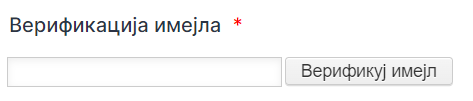
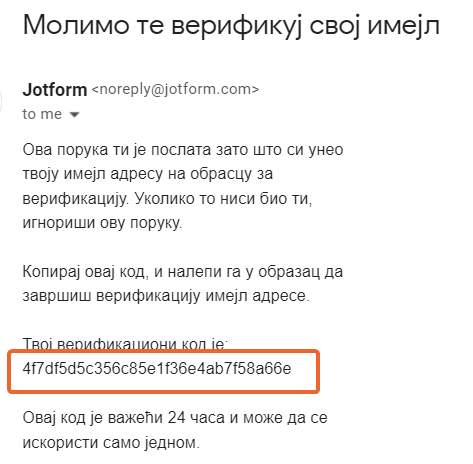
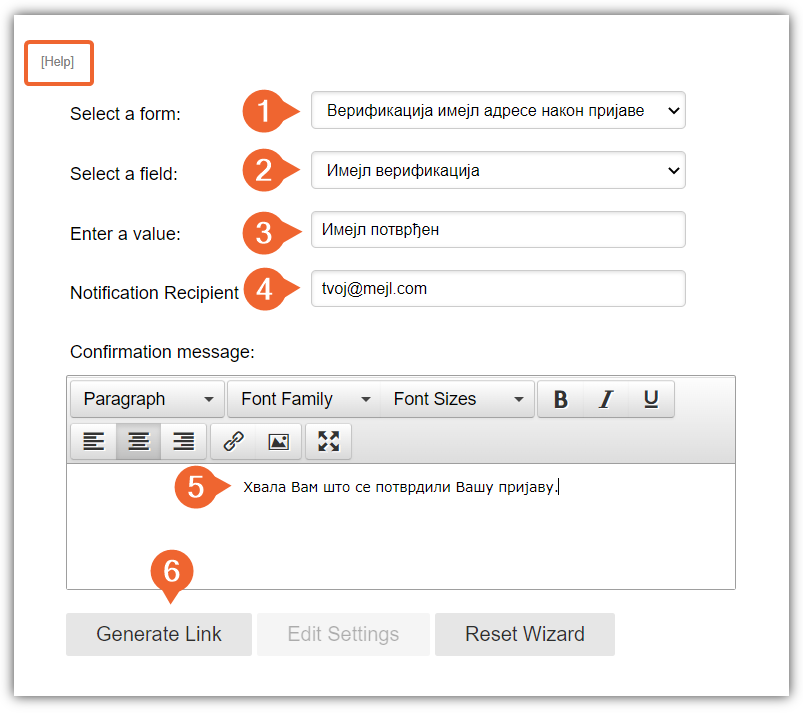
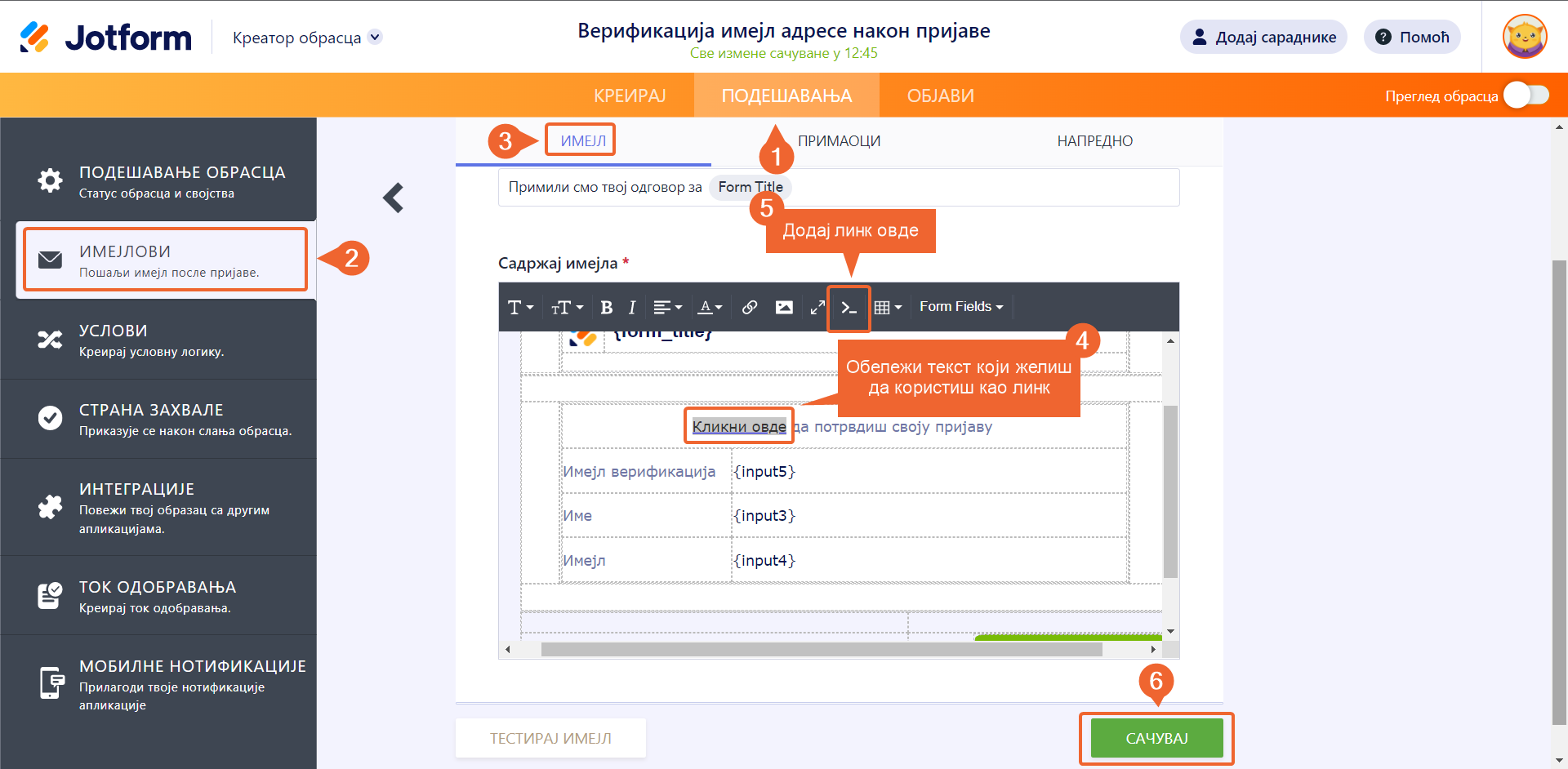
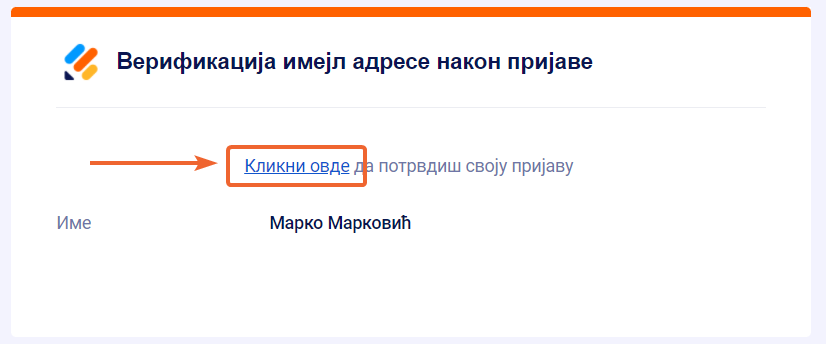
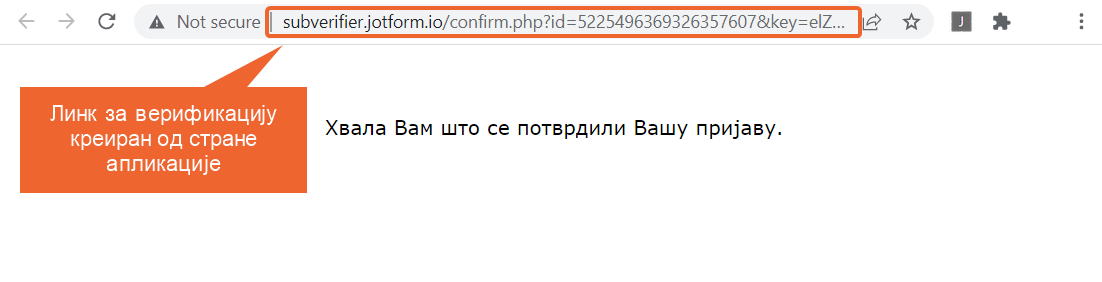

Пошаљи коментар:
2 коментара:
More than a year ago
Greškom je bila upisana adresa imejla moja ispravna adresa je mimarinkov3@gmail.com
More than a year ago
Kako da verifikujem emajl adresu